Hoe de korte batterijduur van de iPhone 6s te verlengen met één enkele batterijlading
De iPhone 6s en iPhone 6s Plus zijn zeker twee uitstekende smartphones, maar zelfs ze zijn niet perfect. Sommige iPhone 6s-gebruikers melden dat de batterij te snel leeg raakt en vandaag willen we je verschillende manieren vertellen om met dit vervelende probleem om te gaan.
Op 9 september organiseerde San Francisco het jaarlijkse evenement van Apple om nieuwe producten te lanceren. Onder hen waren ook twee vlaggenschip-smartphones - iPhone 6s en iPhone 6s Plus, die de smartphonemodellen van vorig jaar van het bedrijf vervingen.
Beide smartphones bieden gebruikers verschillende volledig nieuwe functies en mogelijkheden. De lijst met innovaties bevat displays met ondersteuning voor 3D Touch-technologie, nieuwe camera's, bijgewerkte A9-processors, een snellere en betere Touch ID-scanner en een geavanceerder ontwerp en materialen van de behuizing. Beide smartphones ontvingen de meest vleiende beoordelingen van zowel marktdeskundigen als eerste gebruikers. Sommigen merkten echter een duidelijk lage levensduur van de batterij op. De rest had tegelijkertijd geen problemen met de batterij.
Klachten over het hoge batterijverbruik in de iPhone zijn constant en overal te horen. Het ding is dat we allemaal een smartphone op verschillende manieren gebruiken. Het is moeilijk te zeggen hoeveel zuiniger je smartphone kan worden gemaakt, maar als je een van degenen bent die moeite hebben met het snel opladen van de iPhone 6s, zullen we vandaag proberen je te helpen.
Een dag na de start van de verkoop van de nieuwe iPhone 6s begonnen de eerste beoordelingen en klachten over de korte batterijduur van het apparaat op het netwerk te verschijnen. We waren helemaal niet verrast, omdat een vergelijkbare situatie zich herhaalt bij elk nieuw iPhone-model en bij de release van elke software-update.
Het probleem met de batterij van de iPhone 6s en iPhone 6s Plus is slechts een van de problemen die gebruikers kunnen tegenkomen bij het kopen van een smartphone in de eerste dagen na de release. Desalniettemin is dit een van die problemen die onafhankelijk kunnen worden opgelost en geëlimineerd zonder contact op te nemen met servicecentra, Apple-ondersteuning, enzovoort.
Hoe de korte batterijduur van de iPhone 6s te verlengen met één enkele batterijlading
In dit artikel willen we u vertellen hoe u enkele problemen met de batterij kunt oplossen en ervoor zorgen dat u klaar bent voor dergelijke onaangename verrassingen in de toekomst.
Deze tips en oplossingen zijn geldig voor iPhone 6s en iPhone 6s Plus en werken op elke versie van iOS 9. Deze instructie is geschikt voor diegenen die de iOS 9.0.1-service-update al op hun smartphones hebben geïnstalleerd.
In de nabije toekomst zal Apple nog enkele iOS-updates uitbrengen, en die zorgen meestal voor een kortere levensduur van de batterij van de iPhone. Daarom raden we u aan dit artikel van begin tot eind te lezen om op elk moment op dergelijke problemen voorbereid te zijn.
Let op: iOS heeft de mogelijkheid toegevoegd om op instellingen te zoeken. De zoekbalk bevindt zich boven aan het scherm van de Instellingen-app. Als het gebeurt dat u geen item of parameter kunt vinden die in dit artikel is gespecificeerd, kunt u eenvoudig de zoekopdracht gebruiken.
Wacht een paar dagen
Als u zojuist iOS 9.0.1 of een andere update hebt geïnstalleerd, raden we u ten zeerste aan een paar dagen te wachten en uw smartphone normaal te blijven gebruiken. Het gebeurt vaak dat de batterij en nieuwe software enige tijd nodig hebben om soepel te werken en een normaal werkritme in te voeren. Houd hier altijd rekening mee bij het installeren van iOS-updates.
Energiebesparende modus gebruiken
Als je deze nieuwe modus, die in de iPhone verscheen met de release van iOS 9, nog niet hebt gebruikt, raden we je aan het op je smartphone te proberen en de voordelen ervan te ontdekken.
Met de energiebesparende modus kunt u 10 tot 20% van de batterijcapaciteit van uw iPhone 6s besparen, terwijl u het volledige gebruik ervan kunt blijven gebruiken. Het beste van deze modus is dat deze automatisch wordt geconfigureerd, dat deze ook automatisch werkt en wordt ingeschakeld door op slechts één knop te drukken. Schakel deze modus in en de telefoon zal extra minuten of uren leven in een kritieke situatie.
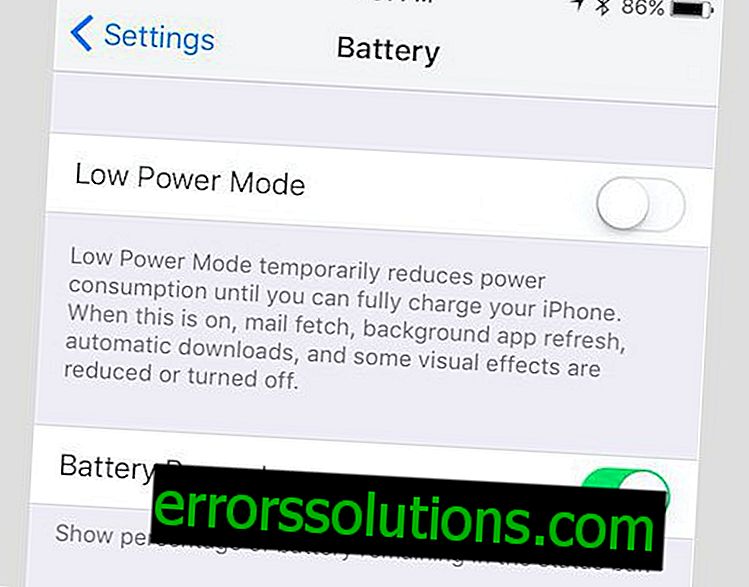
Zodra de batterijlading daalt tot 10-20%, ontvangt u een automatisch aanbod om de energiebesparende modus in te schakelen. Je kunt het ook op elk gewenst moment handmatig inschakelen door naar het volgende menu van je iPhone 6s te gaan: Instellingen> Batterij> Energiebesparende modus.
Gebruik de vliegtuigmodus in gebieden met een zwak netwerksignaal
Als u zich in een gebied bevindt waar het mobiele netwerk niet helemaal zeker is en het signaal nogal zwak is, begint uw iPhone 6s of iPhone 6s Plus actiever te zoeken naar een signaalbron van hoge kwaliteit en zoekt hij veel vaker dan normaal. Het raakt je batterij sneller leeg.
Om in dergelijke gevallen een verhoogd batterijverbruik te voorkomen, kunt u mobiele gegevens tijdelijk uitschakelen of alle verbindingen volledig onderbreken door de vliegtuigmodus in te schakelen.

Om mobiele gegevens uit te schakelen, moet u naar Instellingen> Mobiele communicatie> gaan en Mobiele gegevens uitschakelen in het bovenste menu-item. Als dit niet het gewenste effect geeft, schakelt u de vliegtuigmodus helemaal bovenaan in het menu Instellingen in.
Volg uw apps
Natuurlijk is het altijd gemakkelijker om Apple en zijn technici de schuld te geven voor alle problemen, maar het gebeurt vaak dat juist de applicaties die u hebt geïnstalleerd en het meest actief gebruikt, de oorzaak zijn van batterijproblemen.
Als u merkt dat de batterij snel leeg raakt, controleert u eerst de gebruiksstatistieken van de toepassing. Als je een van hen meerdere keren vaker gebruikt dan de anderen of het wordt meer dan een derde van de hele tijd dat je de smartphone gebruikt op je ontgrendelde scherm gelanceerd, dan is het waarschijnlijk dat dit het probleem veroorzaakt. Als u hier niet zeker van bent, kunt u dit altijd verifiëren met behulp van tests.
U kunt de lijst met applicaties die het meest worden gebruikt en de meeste energie verbruiken bekijken in het speciale gedeelte van de iPhone op Instellingen> Batterij.

In dit menu kunt u de applicaties zien die de meeste energie van uw smartphone hebben verbruikt. Statistieken worden weergegeven voor de afgelopen 24 uur en het geeft aan wat precies zo'n grote lading veroorzaakte. De nieuwe iOS 9-optie in dit menu laat zien wanneer precies de applicaties het meest actief werden gebruikt en energie verbruikten.
Als u onjuistheden of onregelmatigheden in de statistieken opmerkt, raden we u aan te controleren op updates voor specifieke toepassingen en deze te installeren. Of installeer de toepassingen die het probleem veroorzaken opnieuw.
Als deze stappen niet hebben geholpen en de specifieke toepassing de batterij actiever blijft landen dan anderen, moet u misschien contact opnemen met de ontwikkelaars en hen over uw probleem vertellen. In het ergste geval raden we u aan deze applicatie volledig te verwijderen en een alternatief in de App Store te vinden.
Beperking van achtergrondupdate
Als u de achtergrondgegevensupdate in toepassingen niet hebt uitgeschakeld, blijven de meeste van hen toegang houden tot internet en nieuwe gegevens downloaden, zelfs wanneer de smartphone is vergrendeld en in uw zak zit. Natuurlijk veroorzaakt de activiteit van een dergelijke smartphone op het netwerk een snellere ontlading van de batterij. Daarom raden we aan om achtergrondupdates voor sommige of alle applicaties te beperken of volledig uit te schakelen.
Ga naar Instellingen> Algemeen> Inhoudsupdate en schakel die applicaties uit waarvan u niet zeker weet of ze informatie op de achtergrond bijwerken. De volgende keer dat u de toepassing de volgende keer opent, wordt in elk geval automatisch alle benodigde informatie gedownload, maar dit gebeurt niet vaak op de achtergrond. In dit menu kunt u de update in sommige of alle applicaties uitschakelen. Het is vermeldenswaard dat het uitschakelen van de achtergrondupdate in sociale programma's en instant messengers geen invloed heeft op de komst van berichten en pushmeldingen, maar wel het batterijverbruik aanzienlijk vermindert.
Sommige geolocatieservices uitschakelen
Geolocatieservices verminderen de uptime van smartphones in een razend tempo. Als u vaak Google Maps of Maze gebruikt, bent u zich daar waarschijnlijk goed van bewust.
Om te weten te komen welke applicaties en vooral hoe ze geolocatie gebruiken, kunt u Instellingen> Privacy openen en daar het menu Geolocatie-services vinden. In dit menu kunt u geolocatie volledig uitschakelen, maar we raden u aan de lijst met hier weergegeven applicaties te bekijken en uit te zoeken welke geolocatie gebruiken, hoe en wanneer.

Voor sommige van hen kunt u de toegang tot deze functie volledig uitschakelen, deze gedeeltelijk beperken tot sommige, maar er zijn enkele toepassingen die constante geolocatie vereisen.
Pushmeldingen uitschakelen
Net als geolocatie en achtergrondupdate van inhoud, verbruiken pushmeldingen in uw iPhone 6s batterijvermogen, verwerken en verzenden ze u meldingen over inkomende e-mail, agenda-evenementen, evenementen in games, enzovoort. Ben het ermee eens dat sommige helemaal niet nodig zijn. Daarom raden we aan om ook het gebruik ervan in de instellingen te bewerken.
U kunt pushmeldingen beheren via Instellingen> Meldingen. Door elke toepassing uit de onderstaande lijst in te voeren, kunt u opgeven welke meldingen u nodig hebt en welke u kunt overslaan.
Retina-weergave instellen
Het display van uw iPhone 6s kan ook misbruik maken van de batterij als deze niet correct is ingesteld. Beide nieuwe smartphones zijn uitgerust met sensoren die de omgeving scannen en automatisch de helderheid van het display aanpassen.
Auto-helderheid zelf kan een handige functie zijn, maar soms gebruikt u de batterij van uw smartphone snel leeg. Als u de helderheid van het scherm eenvoudig zelf kunt aanpassen, schakelt u de automatische modus uit. Dit bespaart veel extra energie.
Dankzij de functies van de iOS-interface kan dit eenvoudig worden gedaan. Het enige dat u hoeft te doen, is het menu openen dat wordt opgeroepen vanaf de onderkant van het scherm. In dit menu, het Control Center genoemd, kunt u de helderheid van het display handmatig aanpassen door de bijbehorende schuifregelaar te verplaatsen.
Start de iPhone 6s opnieuw op
Als je iPhone lange tijd niet is uitgeschakeld en niet volledig is ontladen, probeer hem dan gewoon opnieuw te starten. Voor eerdere iPhone-modellen werkte deze eenvoudige tip vrij vaak.
Reset alle instellingen
Als je alle voorgaande tips hebt geprobeerd, maar nog steeds van mening bent dat de bedrijfstijd van je smartphone onbevredigend is, is het tijd om serieuzere maatregelen te nemen om de batterij van je iPhone 6s te sparen.
Allereerst raden we aan om te proberen alle instellingen te resetten. Ga hiervoor naar Instellingen> Algemeen> Reset> Reset alle instellingen. Als u deze functie gebruikt, moet u mogelijk een wachtwoord invoeren als dit op uw smartphone is geïnstalleerd.
De reset-procedure zelf kan enkele minuten duren en tegelijkertijd worden alle netwerkverbindingen onderbroken, worden wifi-wachtwoorden vergeten en worden de instellingen voor gegevensoverdracht gewist. Bestanden die op uw smartphone zijn opgeslagen, worden niet beïnvloed.
Software downgraden
Als de vorige tip niet werkte, probeer dan de vorige versie van de firmware terug te sturen naar uw smartphone. Het is vermeldenswaard dat niet altijd en niet in alle gevallen een dergelijke downgrade mogelijk is.
Voor iPhone 6s en iPhone 6s Plus is bijvoorbeeld de minimaal mogelijke softwareversie iOS 9.0. Daarom is het terugdraaien van de firmwareversie alleen mogelijk als u iOS 9.0.1 al hebt geïnstalleerd.
IPhone 6s herstel
Een van de meest extreme maatregelen om problemen met het batterijverbruik op te lossen, is het herstellen van de fabrieksfirmware en het volledig wissen van de informatie van de iPhone 6s en iPhone 6s Plus. Om een dergelijke procedure uit te voeren, doet u het volgende:
- Maak een back-up van uw smartphone in iTunes en iCloud.
- Schakel Zoek iPhone uit in Instellingen> iCloud> Zoek iPhone> Uit.
- Verbind de smartphone met een kabel met de computer en klik in iTunes op de knop Herstellen.
- Volg de aanwijzingen en uw smartphone wordt teruggezet naar de fabrieksstatus.
- Nadat de procedure is voltooid, klikt u op de knop Herstellen vanaf back-up om al uw persoonlijke gegevens en bestanden te retourneren.
We raden aan om deze procedure als laatste redmiddel uit te voeren.
Neem contact op met ondersteuning
Als geen van de bovenstaande methoden het gewenste resultaat oplevert, moet u misschien contact opnemen met een door Apple erkend servicecentrum om een professionele diagnose van uw apparaat te stellen.



